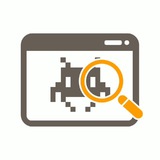Как сбросить оперативную память на iPhone?
Знаете ли вы, что iPhone имеет скрытую функцию, которая может помочь ускорить работу вашего устройства в тех случаях, когда оно начинает тормозить или работать медленно? Процедура сброса оперативной памяти может быть удивительно полезной в случае возникновения проблем.
Вот как это сделать:
1. Перейдите в «Настройки» на вашем iPhone.
2. Выберите «Универсальный доступ» → «Касание» → «AssistiveTouch».
3. Активируйте переключатель рядом с «AssistiveTouch».
4. Вернитесь в общее меню настроек и перейдите во вкладку «Основные» и тапните «Выключить» в самом низу.
5. Когда появится слайдер выключения, нажмите на кнопку «AssistiveTouch», а затем удерживайте функцию «Домой».
Через несколько секунд вы попадете на экран ввода пароля разблокировки. При этом все данные будут выгружены из оперативной памяти iPhone. Система станет работать немного быстрее, а любое запущенное приложение будет загружаться заново.
@bugfeature | #лайфхак #iphone
Знаете ли вы, что iPhone имеет скрытую функцию, которая может помочь ускорить работу вашего устройства в тех случаях, когда оно начинает тормозить или работать медленно? Процедура сброса оперативной памяти может быть удивительно полезной в случае возникновения проблем.
Вот как это сделать:
1. Перейдите в «Настройки» на вашем iPhone.
2. Выберите «Универсальный доступ» → «Касание» → «AssistiveTouch».
3. Активируйте переключатель рядом с «AssistiveTouch».
4. Вернитесь в общее меню настроек и перейдите во вкладку «Основные» и тапните «Выключить» в самом низу.
5. Когда появится слайдер выключения, нажмите на кнопку «AssistiveTouch», а затем удерживайте функцию «Домой».
Через несколько секунд вы попадете на экран ввода пароля разблокировки. При этом все данные будут выгружены из оперативной памяти iPhone. Система станет работать немного быстрее, а любое запущенное приложение будет загружаться заново.
@bugfeature | #лайфхак #iphone
Как PDF конвертировать в презентацию PowerPoint и обратно?
Конвертация PDF в PowerPoint позволяет создавать динамичные презентации из существующих отчетов или документов, обогащая их графиками, таблицами и другими элементами.
Выполнять такие метаморфозы в одну и другую сторону удобно с помощью сервиса iLovePDF. Для этого:
1. Откройте сайт и выберите опцию «PDF в PowerPoint».
2. Загрузите PDF-файл, который хотите конвертировать.
3. Дождитесь завершения процесса конвертации.
4. Скачайте сконвертированный файл PowerPoint.
Этот сервис обеспечивает простоту использования, сохраняя качество и форматирование ваших документов. Конвертация между этими форматами сделает вашу работу более удобной и эффективной.
@bugfeature | #полезно #сервис
Конвертация PDF в PowerPoint позволяет создавать динамичные презентации из существующих отчетов или документов, обогащая их графиками, таблицами и другими элементами.
Выполнять такие метаморфозы в одну и другую сторону удобно с помощью сервиса iLovePDF. Для этого:
1. Откройте сайт и выберите опцию «PDF в PowerPoint».
2. Загрузите PDF-файл, который хотите конвертировать.
3. Дождитесь завершения процесса конвертации.
4. Скачайте сконвертированный файл PowerPoint.
Этот сервис обеспечивает простоту использования, сохраняя качество и форматирование ваших документов. Конвертация между этими форматами сделает вашу работу более удобной и эффективной.
@bugfeature | #полезно #сервис
Где найти все системные файлы Windows?
Если вам когда-либо приходилось искать системные файлы операционной системы Windows для восстановления поврежденных данных или исправления проблем, то сервис Winbindex станет вашим надежным помощником.
Это удивительный сервис-поисковик, на котором собраны системные файлы Windows, включая .exe, .dll, .sys и другие. Автор проиндексировал все файлы, появляющиеся в пакетах обновления и создал сайт, позволяющий быстро найти и скачать файлы с серверов Microsoft.
Чтобы воспользоваться, достаточно ввести название нужного файла в поле поиска и тапнуть «Show». Вы сможете выбрать версию системы, пакет обновления, разрядность или версию файла. Используйте кнопку «Download», чтобы скачать файл и использовать его для восстановления системы или устранения проблем.
@bugfeature | #система #windows
Если вам когда-либо приходилось искать системные файлы операционной системы Windows для восстановления поврежденных данных или исправления проблем, то сервис Winbindex станет вашим надежным помощником.
Это удивительный сервис-поисковик, на котором собраны системные файлы Windows, включая .exe, .dll, .sys и другие. Автор проиндексировал все файлы, появляющиеся в пакетах обновления и создал сайт, позволяющий быстро найти и скачать файлы с серверов Microsoft.
Чтобы воспользоваться, достаточно ввести название нужного файла в поле поиска и тапнуть «Show». Вы сможете выбрать версию системы, пакет обновления, разрядность или версию файла. Используйте кнопку «Download», чтобы скачать файл и использовать его для восстановления системы или устранения проблем.
@bugfeature | #система #windows
Лайфхаки по работе с формулами в Excel
В Excel есть множество удивительных лайфхаков для работы с формулами. Вот некоторые из них:
1. Автозаполнение формул. Если нужно применить формулу к большому диапазону ячеек, вы можете использовать автозаполнение. Просто выделите ячейку с формулой, затем протяните за маленький квадратик в углу этой ячейки, чтобы скопировать формулу на другие ячейки.
2. Использование абсолютных ссылок ($). Если вы хотите зафиксировать ссылку на определенную ячейку при копировании формулы, используйте символ
3. Показать формулы. Можно выделить все ячейки с формулами на листе, чтобы проверить, где формулы, а где значения. В этом поможет команда «Найти и выделить» → «Формулы». В Google Таблицах используйте «Вид» → «Показать» → «Формулы».
@bugfeature | #лайфхак #excel
В Excel есть множество удивительных лайфхаков для работы с формулами. Вот некоторые из них:
1. Автозаполнение формул. Если нужно применить формулу к большому диапазону ячеек, вы можете использовать автозаполнение. Просто выделите ячейку с формулой, затем протяните за маленький квадратик в углу этой ячейки, чтобы скопировать формулу на другие ячейки.
2. Использование абсолютных ссылок ($). Если вы хотите зафиксировать ссылку на определенную ячейку при копировании формулы, используйте символ
«$». Например, если вы хотите зафиксировать столбец A, используйте «$A1» или «A$1», если хотите зафиксировать строку.3. Показать формулы. Можно выделить все ячейки с формулами на листе, чтобы проверить, где формулы, а где значения. В этом поможет команда «Найти и выделить» → «Формулы». В Google Таблицах используйте «Вид» → «Показать» → «Формулы».
@bugfeature | #лайфхак #excel
Каждая пятая российская крупная компания решилась «взять на работу» генеративный ИИ
Такую информацию по итогам исследования приводят «Яков и Партнёры» и Яндекс. Опрос СTO крупных российских компаний показал, что сегодня уже 20% компаний используют генеративный ИИ для различных бизнес-задач.
Из них 12% уже определили приоритетные функции и сценарии для внедрения ИИ, а еще треть — точечно экспериментирует с технологией.
Решениями от OpenAI (GPT-4, GPT-3.5) пользуются все опрошенные компании, дополнительно 80% респондентов применяют YandexGPT для решения задач по работе с текстами.
Наиболее популярная область для применения ИИ – сфера маркетинга и продаж.
@bugfeature | #интересно #нейросети
Такую информацию по итогам исследования приводят «Яков и Партнёры» и Яндекс. Опрос СTO крупных российских компаний показал, что сегодня уже 20% компаний используют генеративный ИИ для различных бизнес-задач.
Из них 12% уже определили приоритетные функции и сценарии для внедрения ИИ, а еще треть — точечно экспериментирует с технологией.
Решениями от OpenAI (GPT-4, GPT-3.5) пользуются все опрошенные компании, дополнительно 80% респондентов применяют YandexGPT для решения задач по работе с текстами.
Наиболее популярная область для применения ИИ – сфера маркетинга и продаж.
@bugfeature | #интересно #нейросети
Самый быстрый способ писать регулярки
Если вы когда-либо сталкивались с необходимостью создания регулярных выражений для поиска или обработки текста, то знаете, насколько это может быть трудоемким. Однако, существует отличный инструмент, который может значительно облегчить этот процесс.
AutoRegex – это сервис, который преобразует запросы на английском языке в регулярные выражения. Этот инструмент идеально подходит для программистов, веб-разработчиков и всех, кто работает с обработкой текста.
С помощью данного сервиса вы можете быстро и легко создавать регулярные выражения, просто описывая необходимую логику на английском языке. Это действительно удобно, особенно если у вас нет опыта работы с регулярными выражениями или если вы хотите сократить время на их создание.
Не стоит тратить время на многочасовые поиски правильного выражения – автоматизируйте процесс с помощью этого сервиса и сосредоточьтесь на более важных аспектах вашего проекта.
@bugfeature | #полезно #инструмент
Если вы когда-либо сталкивались с необходимостью создания регулярных выражений для поиска или обработки текста, то знаете, насколько это может быть трудоемким. Однако, существует отличный инструмент, который может значительно облегчить этот процесс.
AutoRegex – это сервис, который преобразует запросы на английском языке в регулярные выражения. Этот инструмент идеально подходит для программистов, веб-разработчиков и всех, кто работает с обработкой текста.
С помощью данного сервиса вы можете быстро и легко создавать регулярные выражения, просто описывая необходимую логику на английском языке. Это действительно удобно, особенно если у вас нет опыта работы с регулярными выражениями или если вы хотите сократить время на их создание.
Не стоит тратить время на многочасовые поиски правильного выражения – автоматизируйте процесс с помощью этого сервиса и сосредоточьтесь на более важных аспектах вашего проекта.
@bugfeature | #полезно #инструмент
Устанавливаем лимит трафика в Windows
В современном мире большинство тарифов предоставляют безлимитный доступ в Интернет. Но иногда необходимо контролировать количество трафика, особенно при использовании мобильного интернета.
В Windows есть встроенные инструменты для контроля трафика. Вот как можно это сделать:
1. Откройте «Параметры» и перейдите в раздел «Сеть и Интернет».
2. Во вкладке «Состояние» тапните кнопку «Использование данных».
3. Для установки лимита трафика нажмите «Введите ограничение».
4. Задайте ограничение на использование трафика: ежемесячно с указанием даты отсчета или единоразово со сроком действия в днях.
5. Укажите объем трафика, который не должен быть превышен, и тапните «Сохранить».
@bugfeature | #система #windows
В современном мире большинство тарифов предоставляют безлимитный доступ в Интернет. Но иногда необходимо контролировать количество трафика, особенно при использовании мобильного интернета.
В Windows есть встроенные инструменты для контроля трафика. Вот как можно это сделать:
1. Откройте «Параметры» и перейдите в раздел «Сеть и Интернет».
2. Во вкладке «Состояние» тапните кнопку «Использование данных».
3. Для установки лимита трафика нажмите «Введите ограничение».
4. Задайте ограничение на использование трафика: ежемесячно с указанием даты отсчета или единоразово со сроком действия в днях.
5. Укажите объем трафика, который не должен быть превышен, и тапните «Сохранить».
@bugfeature | #система #windows
Размечаем текст в Word
Конечно, создание разметки текста в Word может быть довольно удобным, особенно если вам нужно оформить информацию в нестандартном формате. Одним из способов сделать это является использование таблиц.
Если вам требуется расположить текст таким образом, чтобы разделить его на абзацы, колонки разной ширины или выравнивание по разным краям, таблицы предоставляют широкие возможности для этого.
Просто создайте таблицу нужного размера и выровняйте текст внутри ячеек. Используйте объединение ячеек и выравнивание текста там, где это требуется. Затем скройте границы таблицы, чтобы убрать технические детали.
В Google Документах вы также можете использовать этот подход. Вам просто нужно перейти в «Настройки таблицы» → «Цвет» и установить значение «0 пт» для границ.
@bugfeature | #лайфхак #word
Конечно, создание разметки текста в Word может быть довольно удобным, особенно если вам нужно оформить информацию в нестандартном формате. Одним из способов сделать это является использование таблиц.
Если вам требуется расположить текст таким образом, чтобы разделить его на абзацы, колонки разной ширины или выравнивание по разным краям, таблицы предоставляют широкие возможности для этого.
Просто создайте таблицу нужного размера и выровняйте текст внутри ячеек. Используйте объединение ячеек и выравнивание текста там, где это требуется. Затем скройте границы таблицы, чтобы убрать технические детали.
В Google Документах вы также можете использовать этот подход. Вам просто нужно перейти в «Настройки таблицы» → «Цвет» и установить значение «0 пт» для границ.
@bugfeature | #лайфхак #word
Продвинутая пипетка в твоем браузере
Если вы занимаетесь дизайном или просто увлечены креативным процессом, вам стоит обратить внимание на расширение ColorZilla для браузера Chrome. Это невероятно полезный инструмент, который облегчает работу с цветами, градиентами и многим другим.
🔍 Пипетка: Вы можете выбрать цвет любой области как на веб-странице, так и за пределами браузера. Это отличный способ точно подобрать нужный оттенок.
🌈 Генератор градиентов CSS: Создавайте потрясающие градиенты для веб-дизайна. Экспериментируйте и наслаждайтесь результатами мгновенно.
🎨 Анализатор цветов на странице: Получайте основные цвета, которые встречаются на выбранной странице.
⌨️ Горячие клавиши: Оптимизируйте свою производительность с помощью горячих клавиш для быстрого доступа к нужным функциям.
@bugfeature | #дизайн #расширение
Если вы занимаетесь дизайном или просто увлечены креативным процессом, вам стоит обратить внимание на расширение ColorZilla для браузера Chrome. Это невероятно полезный инструмент, который облегчает работу с цветами, градиентами и многим другим.
🔍 Пипетка: Вы можете выбрать цвет любой области как на веб-странице, так и за пределами браузера. Это отличный способ точно подобрать нужный оттенок.
🌈 Генератор градиентов CSS: Создавайте потрясающие градиенты для веб-дизайна. Экспериментируйте и наслаждайтесь результатами мгновенно.
🎨 Анализатор цветов на странице: Получайте основные цвета, которые встречаются на выбранной странице.
⌨️ Горячие клавиши: Оптимизируйте свою производительность с помощью горячих клавиш для быстрого доступа к нужным функциям.
@bugfeature | #дизайн #расширение
Горячие клавиши YouTube. Часть 1
Искать видео и управлять воспроизведением на YouTube можно с помощью клавиатуры. Собрали для вас список шорткатов, с которыми пользоваться сервисом станет ещё удобнее.
Пробел или K — пауза / продолжить воспроизведение.
→ и ← — перемотка на 5 секунд вперёд и назад.
L и J — перемотать на 10 секунд вперёд и назад соответственно.
, или . — перейти к следующему кадру, когда видео на паузе.
Shift + P — перейти к предыдущему видео.
Shift + N — перейти к следующему видео.
Shift + , — уменьшить скорость воспроизведения.
Shift + . — увеличить скорость воспроизведения.
От 1 до 9 — перейти на нужный момент видео, перематывает на 10%, 20% и т.д.
@bugfeature | #полезно #youtube
Искать видео и управлять воспроизведением на YouTube можно с помощью клавиатуры. Собрали для вас список шорткатов, с которыми пользоваться сервисом станет ещё удобнее.
Пробел или K — пауза / продолжить воспроизведение.
→ и ← — перемотка на 5 секунд вперёд и назад.
L и J — перемотать на 10 секунд вперёд и назад соответственно.
, или . — перейти к следующему кадру, когда видео на паузе.
Shift + P — перейти к предыдущему видео.
Shift + N — перейти к следующему видео.
Shift + , — уменьшить скорость воспроизведения.
Shift + . — увеличить скорость воспроизведения.
От 1 до 9 — перейти на нужный момент видео, перематывает на 10%, 20% и т.д.
@bugfeature | #полезно #youtube
VK Клипы обновляются как ракета 🚀
VK Клипы обновляют платформу, чтобы каждый мог стать создателем контента. В новом году платформа добавит множество новых функций как для авторов, так и для зрителей площадки.
Авторы в следующем году смогут создавать ролики вместе, расширяя аудиторию и разделяя творчество в профилях обоих участников. Музыканты получат доступ к тизерам для треков, смогут запускать челленджи и создавать плейлисты перед релизами.
Добавятся функция мультидорожек, которая позволит настраивать их длительность и порядок воспроизведения. А новые стили для переходов между фрагментами сделают контент ещё креативнее.
Для зрителей изменится логика реакций. Кнопка «Это не интересно» поможет подстраивать рекомендации под ваши вкусы. Вы также сможете поддерживать сообщества донатами и организовывать папки с закладками клипов по разным тематикам.
@bugfeature | #новости #вкклипы
VK Клипы обновляют платформу, чтобы каждый мог стать создателем контента. В новом году платформа добавит множество новых функций как для авторов, так и для зрителей площадки.
Авторы в следующем году смогут создавать ролики вместе, расширяя аудиторию и разделяя творчество в профилях обоих участников. Музыканты получат доступ к тизерам для треков, смогут запускать челленджи и создавать плейлисты перед релизами.
Добавятся функция мультидорожек, которая позволит настраивать их длительность и порядок воспроизведения. А новые стили для переходов между фрагментами сделают контент ещё креативнее.
Для зрителей изменится логика реакций. Кнопка «Это не интересно» поможет подстраивать рекомендации под ваши вкусы. Вы также сможете поддерживать сообщества донатами и организовывать папки с закладками клипов по разным тематикам.
@bugfeature | #новости #вкклипы
Double click тест для твоей мыши
Иногда из-за износа кнопки мыши могут начать делать два клика, вместо одного – такая проблема называется дабл кликом. Из-за дабл клика может возникнуть много неприятностей в повседневном использовании и во время игр.
Сначала дабл клик происходит не при каждом нажатии, и чтобы выявить его, как нельзя кстати подойдет специальный тест. Этот полезный инструмент может обнаружить наличие двойного щелчка, соответственно и неисправность мыши.
Тапните кнопку «CLICK HERE TO TEST» и затем нажимайте мышью столько раз, сколько потребуется для выявления неисправности. В случае обнаружения двойных кликов кнопка загорится красным, а в строке «Double clicks» вы увидите количество двойных щелчков. Кнопка «Reset» сбросит тест на начало.
@bugfeature | #полезно #тест
Иногда из-за износа кнопки мыши могут начать делать два клика, вместо одного – такая проблема называется дабл кликом. Из-за дабл клика может возникнуть много неприятностей в повседневном использовании и во время игр.
Сначала дабл клик происходит не при каждом нажатии, и чтобы выявить его, как нельзя кстати подойдет специальный тест. Этот полезный инструмент может обнаружить наличие двойного щелчка, соответственно и неисправность мыши.
Тапните кнопку «CLICK HERE TO TEST» и затем нажимайте мышью столько раз, сколько потребуется для выявления неисправности. В случае обнаружения двойных кликов кнопка загорится красным, а в строке «Double clicks» вы увидите количество двойных щелчков. Кнопка «Reset» сбросит тест на начало.
@bugfeature | #полезно #тест
Горячие клавиши YouTube. Часть 2
Продолжаем увлекательное погружение в мир горячих клавиш YouTube! В первой части мы уже узнали множество удобных комбинаций для управления воспроизведением видео. Теперь рассмотрим настройки проигрывателя и субтитров.
C — включить / выключить субтитры.
O — настроить прозрачность текста.
W — настроить прозрачность окна.
«+» и «–» — увеличить и уменьшить размер шрифта соответственно.
F — включить / выключить полноэкранный режим.
T — увеличить / уменьшить окно проигрывателя.
I — включить / отключить мини-проигрыватель.
M — включить / отключить звук.
@bugfeature | #полезно #youtube
Продолжаем увлекательное погружение в мир горячих клавиш YouTube! В первой части мы уже узнали множество удобных комбинаций для управления воспроизведением видео. Теперь рассмотрим настройки проигрывателя и субтитров.
C — включить / выключить субтитры.
O — настроить прозрачность текста.
W — настроить прозрачность окна.
«+» и «–» — увеличить и уменьшить размер шрифта соответственно.
F — включить / выключить полноэкранный режим.
T — увеличить / уменьшить окно проигрывателя.
I — включить / отключить мини-проигрыватель.
M — включить / отключить звук.
@bugfeature | #полезно #youtube
Как быстро создать Google Документ?
Знаете ли вы, что можно создавать новые документы в Google всего лишь с помощью одной команды? Вместо того, чтобы заходить в Google Docs или Sheets и там искать кнопку «Создать», используйте удивительный лайфхак с быстрыми ссылками.
В поле для адреса страницы введите:
doc.new – создание текстового документа в Google Docs.
sheet.new – создание новой таблицы в Google Sheets.
slide.new – начать работу над презентацией в Google Slides.
form.new – для мгновенного создания новой формы в Google Forms.
Важно отметить, что эти ссылки работают, если вы уже авторизованы в своем аккаунте Google. Просто добавьте их в закладки в своем браузере или запомните, чтобы легко и быстро начинать работу с новыми файлами.
@bugfeature | #лайфхак #google
Знаете ли вы, что можно создавать новые документы в Google всего лишь с помощью одной команды? Вместо того, чтобы заходить в Google Docs или Sheets и там искать кнопку «Создать», используйте удивительный лайфхак с быстрыми ссылками.
В поле для адреса страницы введите:
doc.new – создание текстового документа в Google Docs.
sheet.new – создание новой таблицы в Google Sheets.
slide.new – начать работу над презентацией в Google Slides.
form.new – для мгновенного создания новой формы в Google Forms.
Важно отметить, что эти ссылки работают, если вы уже авторизованы в своем аккаунте Google. Просто добавьте их в закладки в своем браузере или запомните, чтобы легко и быстро начинать работу с новыми файлами.
@bugfeature | #лайфхак #google
Рулетка, встроенная в Google Chrome
Dimensions — это изящное расширение, предназначенное для упрощения измерения элементов на веб-страницах. Благодаря интуитивно понятному интерфейсу и удобным функциям это незаменимый инструмент для разработчиков, дизайнеров и всех, кто ищет точности в веб-разметке и дизайне.
Легко измеряйте различные элементы, такие как изображения, поля ввода, кнопки, видео, GIF-файлы, текст и значки. Перетащите макеты .png или .jpeg прямо в Chrome, активируйте расширение и начните измерения.
Вам нужно вычислить радиус круга или измерить замкнутую территорию? Используйте клавишу
Проект разработан с учетом потребностей сообщества и имеет открытый исходный код, размещенный на GitHub. Не стесняйтесь форкнуть его и даже портировать в Firefox, если хотите! Ваш вклад всегда приветствуются.
@bugfeature | #полезно #расширение
Dimensions — это изящное расширение, предназначенное для упрощения измерения элементов на веб-страницах. Благодаря интуитивно понятному интерфейсу и удобным функциям это незаменимый инструмент для разработчиков, дизайнеров и всех, кто ищет точности в веб-разметке и дизайне.
Легко измеряйте различные элементы, такие как изображения, поля ввода, кнопки, видео, GIF-файлы, текст и значки. Перетащите макеты .png или .jpeg прямо в Chrome, активируйте расширение и начните измерения.
Вам нужно вычислить радиус круга или измерить замкнутую территорию? Используйте клавишу
Alt для измерения размеров внутри подключенной области, даже если присутствует текст или другие элементы.Проект разработан с учетом потребностей сообщества и имеет открытый исходный код, размещенный на GitHub. Не стесняйтесь форкнуть его и даже портировать в Firefox, если хотите! Ваш вклад всегда приветствуются.
@bugfeature | #полезно #расширение
Инлайн-боты Telegram
Инлайн-боты – это встроенные роботы, доступные в любом чате Telegram. Они позволяют пользователям получать результаты без необходимости открывать отдельные страницы или приложения.
Нужно найти картинку, смешную гифку, видео на YouTube или информацию на Википедии? В поле для ввода сообщения введите команду «
Доступные команды для инлайн-ботов:
@pic – поиск изображений
@gif – поиск гифок
@vid – поиск видео на YouTube
@wiki – поиск статей на Википедии
@bugfeature | #лайфхак #telegram
Инлайн-боты – это встроенные роботы, доступные в любом чате Telegram. Они позволяют пользователям получать результаты без необходимости открывать отдельные страницы или приложения.
Нужно найти картинку, смешную гифку, видео на YouTube или информацию на Википедии? В поле для ввода сообщения введите команду «
@pic <запрос>» и бот покажет превью картинок по запросу. Выберите нужный результат из списка и он мгновенно отправится в чат.Доступные команды для инлайн-ботов:
@pic – поиск изображений
@gif – поиск гифок
@vid – поиск видео на YouTube
@wiki – поиск статей на Википедии
@bugfeature | #лайфхак #telegram
Быстро добавляем событие в Google Календарь
Недавно мы писали о том, как одной командой в адресной строке браузера создавать новый документ, таблицу или презентацию. Создавать события и мероприятия в Google Календаре можно также быстро с помощью специальных команд.
Просто введите в строку поиска одну из двух команд:
Если нужно привязать мероприятие к определенной учетной записи, просто кликните на иконку аккаунта и посмотрите, какой по счёту идёт нужная учётная запись. Например, если целевая учетка идет третьей по счету, то используйте команду
@bugfeature | #лайфхак #google
Недавно мы писали о том, как одной командой в адресной строке браузера создавать новый документ, таблицу или презентацию. Создавать события и мероприятия в Google Календаре можно также быстро с помощью специальных команд.
Просто введите в строку поиска одну из двух команд:
cal.new или meeting.new и нажмите Enter. Таким образом откроется редактор мероприятий. Автоматизация работает как на Windows, так и на macOS, в любом браузере.Если нужно привязать мероприятие к определенной учетной записи, просто кликните на иконку аккаунта и посмотрите, какой по счёту идёт нужная учётная запись. Например, если целевая учетка идет третьей по счету, то используйте команду
cal.new/3, чтобы создать встречу на третьем аккаунте.@bugfeature | #лайфхак #google
Шорткаты для автоматизации в Google Docs
На первый взгляд может показаться, что для форматирования текста вам всегда нужно применять мышь и меню форматирования. Однако, с помощью сочетаний клавиш вы можете существенно ускорить процесс.
Выделите текст и тапните нужное сочетание клавиш, чтобы превратить его в заголовок, нумерованный или маркированный список:
Ctrl+Alt+1 – Заголовок первого уровня.
Ctrl+Alt+2 – Заголовок второго уровня.
Ctrl+Alt+3 – Заголовок третьего уровня.
Ctrl+Alt+0 – Основной текст.
Ctrl+Shift+7 – Нумерованный список.
Ctrl+Shift+8 – Маркированный список.
Чтобы создать вложенность, в любом списке нажмите Enter для перехода на следующую строку. Затем тапните Tab и у вас появится новый уровень вложенности.
@bugfeature | #лайфхак #google
На первый взгляд может показаться, что для форматирования текста вам всегда нужно применять мышь и меню форматирования. Однако, с помощью сочетаний клавиш вы можете существенно ускорить процесс.
Выделите текст и тапните нужное сочетание клавиш, чтобы превратить его в заголовок, нумерованный или маркированный список:
Ctrl+Alt+1 – Заголовок первого уровня.
Ctrl+Alt+2 – Заголовок второго уровня.
Ctrl+Alt+3 – Заголовок третьего уровня.
Ctrl+Alt+0 – Основной текст.
Ctrl+Shift+7 – Нумерованный список.
Ctrl+Shift+8 – Маркированный список.
Чтобы создать вложенность, в любом списке нажмите Enter для перехода на следующую строку. Затем тапните Tab и у вас появится новый уровень вложенности.
@bugfeature | #лайфхак #google
This media is not supported in your browser
VIEW IN TELEGRAM
Новый год - время, когда каждый из нас может стать частью большого чуда.
И предприниматели играют в этом волшебстве огромную роль: открывают тысячи уютных магазинов и ресторанов, делают миллионы подарков, привозят триллионы мандаринов.
А банк ВТБ помогает им в этом, открывая новые возможности. Пусть наступающий Новый год принесет еще больше чудес и вдохновения вместе с ВТБ.
И предприниматели играют в этом волшебстве огромную роль: открывают тысячи уютных магазинов и ресторанов, делают миллионы подарков, привозят триллионы мандаринов.
А банк ВТБ помогает им в этом, открывая новые возможности. Пусть наступающий Новый год принесет еще больше чудес и вдохновения вместе с ВТБ.